검색 기록은 개인의 관심사가 직접적으로 드러나는 데이터입니다.
저의 경우에는 해당 기능이 편리했다기보다 사생활 침해로 이어진 경우가 많았습니다.
마이크로소프트 엣지는 검색 기록을 일괄 삭제하고, 자동 삭제하는 기능을 제공합니다.
자세한 내용은 본문을 참고하세요.
목차
엣지 검색 기록 일괄 삭제 방법
엣지 검색 기록 자동 삭제 방법
엣지 검색 기록 일괄 삭제 방법
아래 방법은 특정 시간 범위의 검색 기록, 캐시 등을 일괄 삭제하는 방법입니다.
1. 마이크로소프트 엣지를 실행합니다.
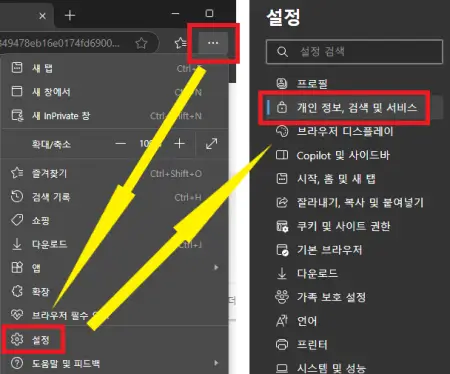
2. 우측 상단 점 세 개 버튼 > [설정] > [개인 정보, 검색 및 서비스]
※ 주소창 입력 : 'edge://settings/privacy'

3. 검색 데이터 지금 지우기 우측의 [지울 항목 선택] 버튼을 클릭합니다.
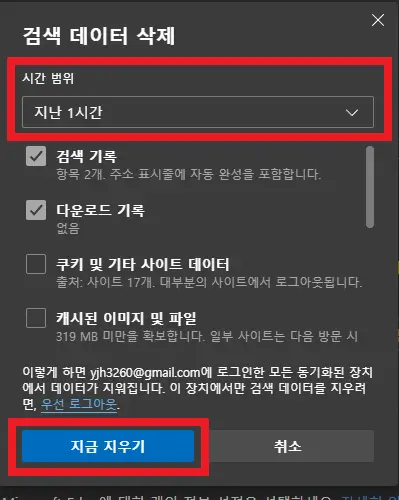
4. 삭제할 기간, 추가로 삭제할 데이터 등을 선택합니다.
5. [지금 지우기] 버튼을 클릭합니다.
이제 선택한 기간에서의 검색 기록은 모두 삭제되었습니다.
엣지 검색 기록 자동 삭제 방법
아래 방법은 엣지 브라우저를 닫을 때마다 검색 기록, 캐시 등을 삭제하는 기능을 설정하는 방법입니다.
1. 위의 일괄 삭제 방법의 2번까지 진행합니다.
※ 주소창 입력 : 'edge://settings/privacy'
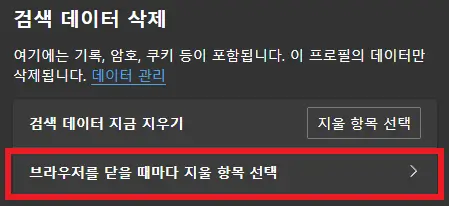
2. 스크롤을 내려서 [브라우저를 닫을 때마다 지울 항목 선택] 버튼을 클릭합니다.
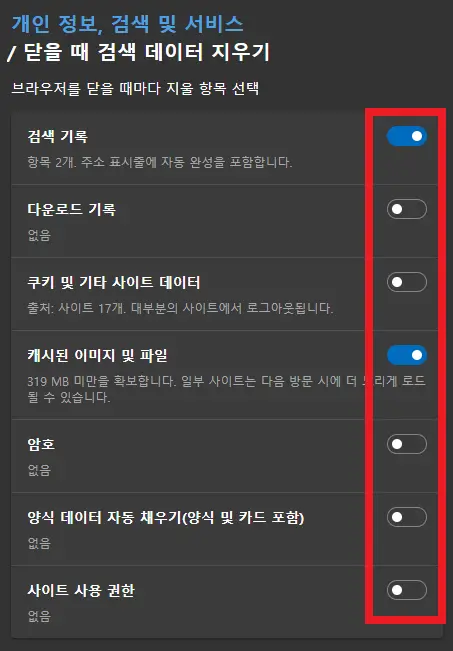
3. [검색 기록]을 선택한 뒤 추가로 삭제할 항목을 선택합니다.
이제 브라우저를 닫으면 3번에서 선택한 항목이 자동으로 삭제됩니다.
지금까지 마이크로소프트 엣지의 검색 기록 일괄/자동 삭제 방법을 알아봤습니다.
도움 되었길 바랍니다.
'브라우저 > 엣지' 카테고리의 다른 글
| 엣지 비밀번호 자동 저장 끄기, 비밀번호 삭제 방법 (0) | 2024.10.31 |
|---|---|
| 엣지 시작페이지 변경 방법 (0) | 2024.10.25 |
| 엣지 팝업 차단 해제 방법(30초컷, 컴퓨터, 휴대폰) (0) | 2024.10.17 |



